迅读PDF大师怎样给文件添加水印-迅读PDF大师给文件添加水印的方法
php小编百草为您详细介绍迅读PDF大师如何给文件添加水印的方法。在日常工作中,我们经常需要对PDF文件进行编辑,添加水印是一种常见的需求。迅读PDF大师提供了简便易行的操作步骤,让您可以轻松为文件添加个性化水印,保护文档安全,提升文件专业性。接下来,让我们一起来了解如何使用迅读PDF大师给文件添加水印吧!
用迅读PDF大师打开PDF文件,并登录迅读账号。
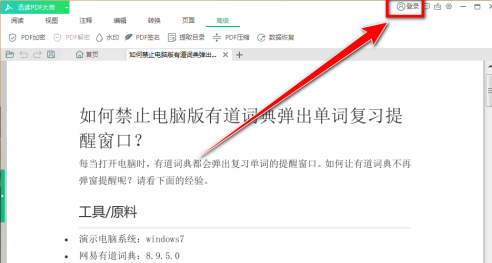
登录迅读账号后,点击菜单栏上的“高级”选项。
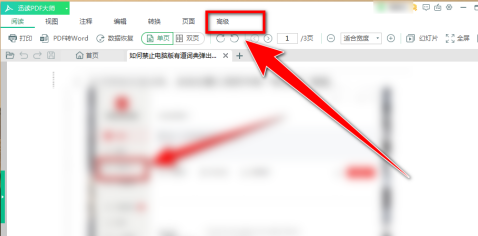
在高级菜单下面,点击“水印”按钮。
在下拉菜单中,点击“增加水印”。
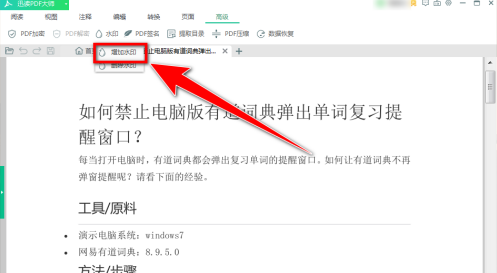
在添加水印窗口中,输入水印文字内容,再选择文字字号及颜色。
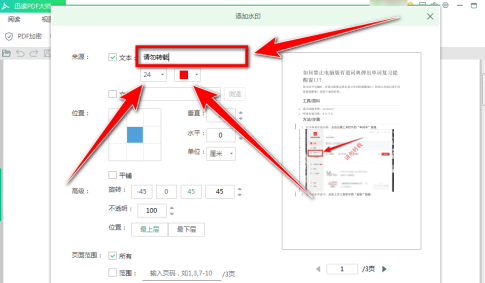
选择水印位置,这里选择的是平铺。
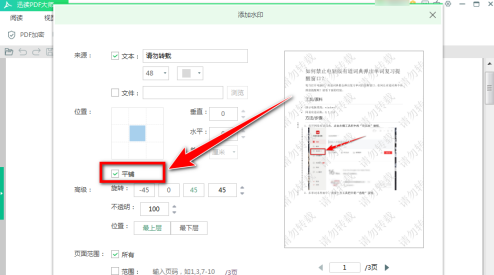
输入水印的倾斜角度,设置水印的透明度。
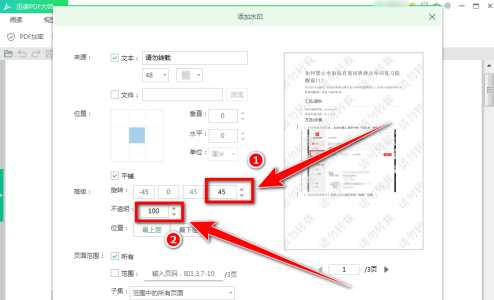
设置完成后,点击“确定”按钮。
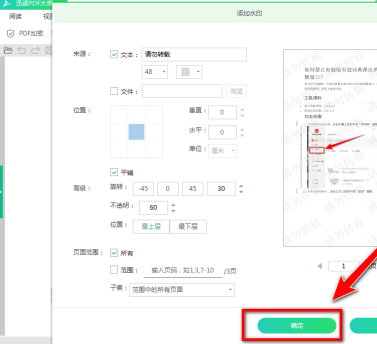
“添加水印”窗口关闭后,点击工具栏上的“保存”按钮。
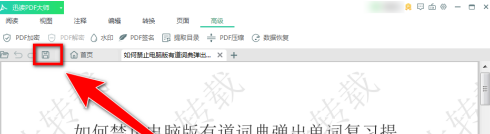
以上是迅读PDF大师怎样给文件添加水印-迅读PDF大师给文件添加水印的方法的详细内容。更多信息请关注PHP中文网其他相关文章!

热AI工具

Undresser.AI Undress
人工智能驱动的应用程序,用于创建逼真的裸体照片

AI Clothes Remover
用于从照片中去除衣服的在线人工智能工具。

Undress AI Tool
免费脱衣服图片

Clothoff.io
AI脱衣机

AI Hentai Generator
免费生成ai无尽的。

热门文章

热工具

记事本++7.3.1
好用且免费的代码编辑器

SublimeText3汉化版
中文版,非常好用

禅工作室 13.0.1
功能强大的PHP集成开发环境

Dreamweaver CS6
视觉化网页开发工具

SublimeText3 Mac版
神级代码编辑软件(SublimeText3)
 迅读PDF大师怎么进行截图-迅读PDF大师进行截图的方法
Mar 04, 2024 pm 05:52 PM
迅读PDF大师怎么进行截图-迅读PDF大师进行截图的方法
Mar 04, 2024 pm 05:52 PM
很多用户在使用迅读PDF大师的时候,不是很熟悉,不知道迅读PDF大师怎么进行截图?下文小编就为大伙带来了迅读PDF大师进行截图的方法,感兴趣的用户快来下文看看吧。第一步:使用讯读pdf大师,打开一个需要截图的pdf文档。第二步:在“阅读”菜单中,单击选择“截图和对比”。第三步:如下图所示,进入截图状态,按住鼠标左键拖动选取框。第四步:选取好要截图的内容,单击鼠标左键,选择右下方“保存”按钮。第五步:在弹出的对话框中,选择截图要保存的位置,单击“保存”按钮。
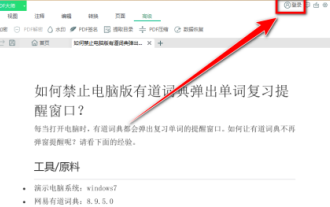 迅读PDF大师怎样给文件添加水印-迅读PDF大师给文件添加水印的方法
Mar 05, 2024 pm 07:28 PM
迅读PDF大师怎样给文件添加水印-迅读PDF大师给文件添加水印的方法
Mar 05, 2024 pm 07:28 PM
你们是不是也在办公中使用迅读PDF大师呢?那么你们晓得迅读PDF大师怎样给文件添加水印吗?下文小编就为各位带来了迅读PDF大师给文件添加水印的方法,让我们一同来下文看看吧。用迅读PDF大师打开PDF文件,并登录迅读账号。登录迅读账号后,点击菜单栏上的“高级”选项。在高级菜单下面,点击“水印”按钮。在下拉菜单中,点击“增加水印”。在添加水印窗口中,输入水印文字内容,再选择文字字号及颜色。选择水印位置,这里选择的是平铺。输入水印的倾斜角度,设置水印的透明度。设置完成后,点击“确定”按钮。“添加水印”
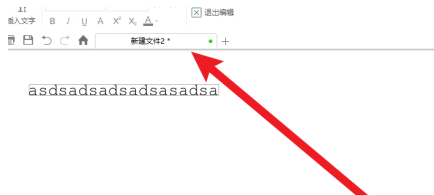 迅读PDF大师如何朗读内容-迅读PDF大师朗读内容的具体操作
Mar 04, 2024 pm 06:58 PM
迅读PDF大师如何朗读内容-迅读PDF大师朗读内容的具体操作
Mar 04, 2024 pm 06:58 PM
今日为大家带来的文章是关于迅读PDF大师软件的,你们知道迅读PDF大师如何朗读内容吗?下文小编就为大伙带来了迅读PDF大师朗读内容的具体操作,让我们一同来下文看看吧。打开需要朗读内容的PDF文档。点击文档菜单栏中的【首页】选项。点击界面的【朗读】功能即可进行朗读操作。
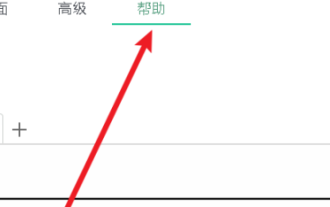 迅读PDF大师如何关闭广告推广-迅读PDF大师关闭广告推广的具体操作
Mar 06, 2024 pm 01:16 PM
迅读PDF大师如何关闭广告推广-迅读PDF大师关闭广告推广的具体操作
Mar 06, 2024 pm 01:16 PM
相信很多人在办公中都在使用迅读PDF大师软件,但是你们知道迅读PDF大师如何关闭广告推广吗?接着小编就为各位讲述了迅读PDF大师关闭广告推广的具体操作,让我们一起来下文看看吧。首先打开迅读PDF大师,点击帮助菜单。接着在帮助菜单界面点击设置。然后在设置界面点击其他设置。最后取消勾选打开推广弹窗即可。
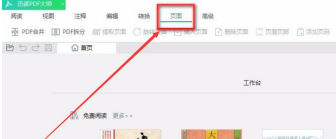 迅读PDF大师如何合并PDF文件-迅读PDF大师合并PDF文件的方法
Mar 04, 2024 pm 06:58 PM
迅读PDF大师如何合并PDF文件-迅读PDF大师合并PDF文件的方法
Mar 04, 2024 pm 06:58 PM
本期为你们带来的文章是关于迅读PDF大师软件的,你们知道迅读PDF大师如何合并PDF文件吗?下文就为你们带来了迅读PDF大师合并PDF文件的方法,让我们一同来下文看看吧。首先,我们打开迅读PDF大师,先点击切换至“页面”操作界面。然后,我们点击迅读PDF大师界面左上方的“PDF合并”功能选项,继续下一步操作。此时,迅读PDF大师便会弹出PDF合并的操作界面,我们点击“+添加文件”按钮。接下来,我们在文件添加的窗口中,选择需要合并的PDF文件,并点击“打开”按钮,将其一并导入迅读PDF大师。回到迅
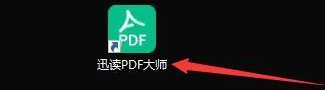 迅读PDF大师怎么设置默认阅读器-迅读PDF大师设置默认阅读器的方法
Mar 04, 2024 pm 05:58 PM
迅读PDF大师怎么设置默认阅读器-迅读PDF大师设置默认阅读器的方法
Mar 04, 2024 pm 05:58 PM
最近很多刚刚接触迅读PDF大师软件的新用户,问小编迅读PDF大师怎么设置默认阅读器?下面小编就为你们带来了迅读PDF大师设置默认阅读器的方法,想了解详情的用户快来下文看看吧。点击“迅读PDF大师”软件在“迅读PDF大师”软件窗口中,点击“设置”在“自定义设置”窗口中,点击“常规设置”在“常规设置”窗口中,找到“关联设置”在“关联设置”窗口中,将“设置为默认PDF阅读器”勾选上点击“确定”即可
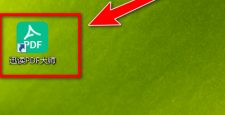 迅读PDF大师怎样关闭首页书籍推荐-迅读PDF大师关闭首页书籍推荐的方法
Mar 04, 2024 pm 02:13 PM
迅读PDF大师怎样关闭首页书籍推荐-迅读PDF大师关闭首页书籍推荐的方法
Mar 04, 2024 pm 02:13 PM
你们是不是也在使用迅读PDF大师软件呢?那么你们晓得迅读PDF大师怎样关闭首页书籍推荐吗?以下文章就带来了迅读PDF大师关闭首页书籍推荐的方法,让我们一起来下文看看吧。打开迅读PDF大师软件。在迅读PDF大师软件窗口中,点击右上角的“齿轮”形状的按钮。在“自定义设置”窗口中,点击“其他设置”选项卡。在“其他设置”选项下方,去掉“开启首页免费阅读”前面的对勾。去掉对勾后,点击“确定”按钮,即可关闭首页的书籍推荐。
 如何使用PHP添加水印到图片中
Aug 26, 2023 pm 11:48 PM
如何使用PHP添加水印到图片中
Aug 26, 2023 pm 11:48 PM
如何使用PHP添加水印到图片中引言:在网页开发中,为了保护图片的版权以及添加一些个性化的效果,我们经常需要在图片上添加水印。在本文中,我将介绍如何使用PHP来实现图片添加水印的功能,并给出相应的代码示例。步骤一:获取图片和水印图片的路径在进行图片添加水印之前,我们需要先获取待处理图片和水印图片的路径。可以通过以下代码来实现:$imgPath="






